使用方法
1、打開“我的電腦”或“資源管理器”,菜單欄選“工具”/“文件夾選項”,選“查看”項,選“顯示所有文件和文件夾”,如圖:
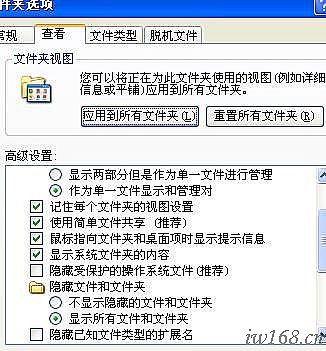
2、複製
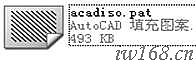
文件到:
C:\Documents and Settings\Administrator\Application Data\Autodesk\
AutoCAD 2004-2012\R16-18.2\chs\Support下。
3、重複第1步,選“不顯示隱藏的文件和文件夾”。
4、打開CAD軟體,填充,顯示“讀入圖案文件時出錯”,確定(沒關係,主要是CAD軟體不認中文)。
5、在彈出的選項框

6、在“圖案”中點

,等待2-3分鐘讀取圖案
(因為太多,所以時間間長),可以看到圖案花紋。
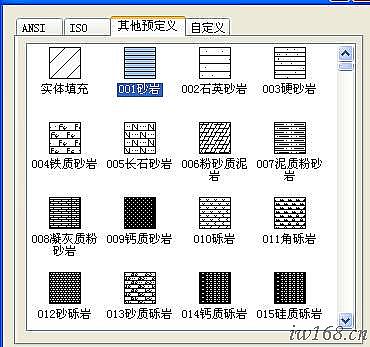
如果不想等待時間,在“圖案”中點

。只看到花紋名字,不能看到花紋樣式。
7、如果不關閉CAD軟體,需要再次填充時,第4步不再顯示“讀入圖案文件時出錯”,第6步不再行等待時間。
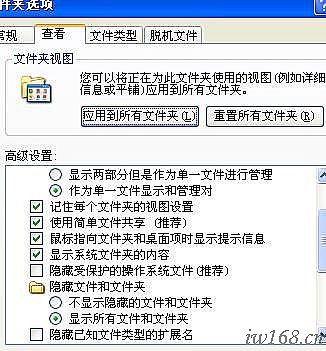
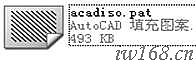 文件到:
文件到:
 ,等待2-3分鐘讀取圖案
,等待2-3分鐘讀取圖案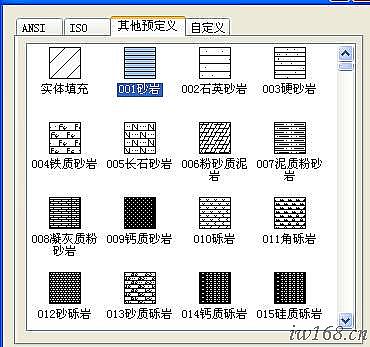
 。只看到花紋名字,不能看到花紋樣式。
。只看到花紋名字,不能看到花紋樣式。